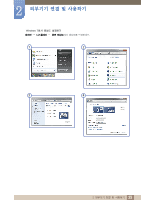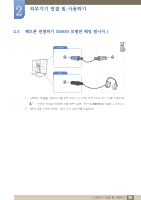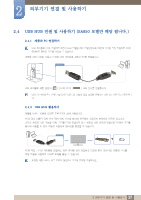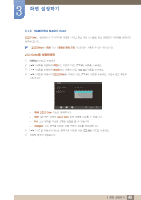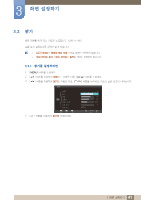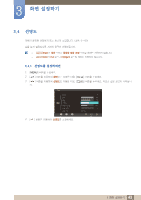Samsung S24A650D User Manual (user Manual) (ver.1.0) (Korean) - Page 40
Samsung Magic Color
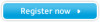 |
View all Samsung S24A650D manuals
Add to My Manuals
Save this manual to your list of manuals |
Page 40 highlights
3 3.1.2 SAMSUNG MAGIC Color MSAAMSGUINCGColor MSAAMSGUINCGBright MSAAMSGUINCGColor 1 [MENU 2 3 MAGIC 4 MSAAMSGUINCGColor MAGIC SAMSUNG MAGIC Bright SAMSUNG MAGIC Color XOO ,QWHOOLJHQW AUTO z 해제: MSAAMSGUINCGColor z MSAAMSGUINCGColor z Full z Intelligent 5 6 40 3

40
화면 설정하기
3
3 화면 설정하기
3.1.2
SAMSUNG MAGIC Color
Color
는 삼성전자가 독자적으로 개발한 디지털 화질 개선 신기술로 화질 변화없이 자연색을 선명하게
표현해 줍니다.
Bright
가
영화
모드나
동영상 명암 조정
모드일 때는 사용할 수 없는 메뉴입니다.
Color를 설정하려면
1
[
] 버튼을 누르세요.
2
[
] 버튼을 이용하여
화면
으로 이동한 다음,
[
]
버튼을 누르세요.
3
[
] 버튼을 이용하여
MAGIC
으로 이동한 다음,
[
]
버튼을 누르세요.
4
[
] 버튼을 이용하여
Color
로 이동한 다음,
[
]
버튼을 누르세요. 다음과 같은 화면이
나타납니다.
z
해제
:
Color
기능을 해제합니다.
z
데모
: 일반적인 상태와
Color
동작 상태를 비교할 수 있습니다.
z
Full
: 스킨 영역을 포함한 선명한 화질을 볼 수 있습니다.
z
Intelligent
: 스킨 영역을 제외한 다른 부분의 채도를 향상해줍니다.
5
[
] 버튼을 이용하여 원하는 항목으로 이동한 다음,
[
]
버튼을 누르세요.
6
선택한 항목이 적용됩니다.
SAMSUNG
MAGIC
SAMSUNG
MAGIC
SAMSUNG
MAGIC
MENU
SAMSUNG
MAGIC
MAGIC
:
:
SAMSUNG
MAGIC
Bright
SAMSUNG
MAGIC
Color
AUTO
SAMSUNG
MAGIC
SAMSUNG
MAGIC